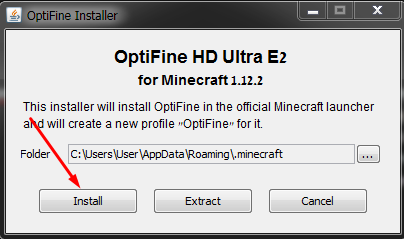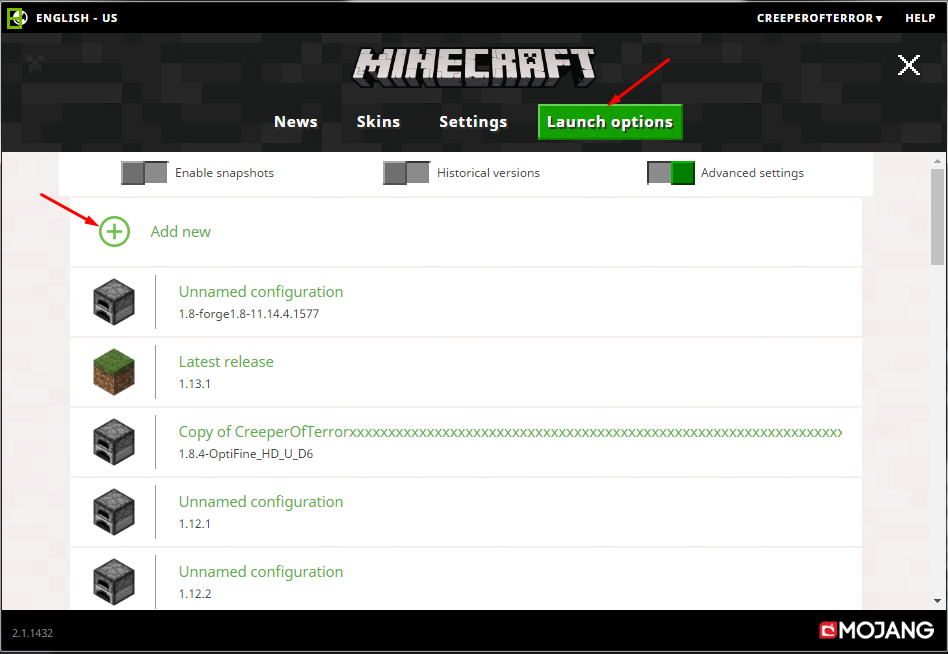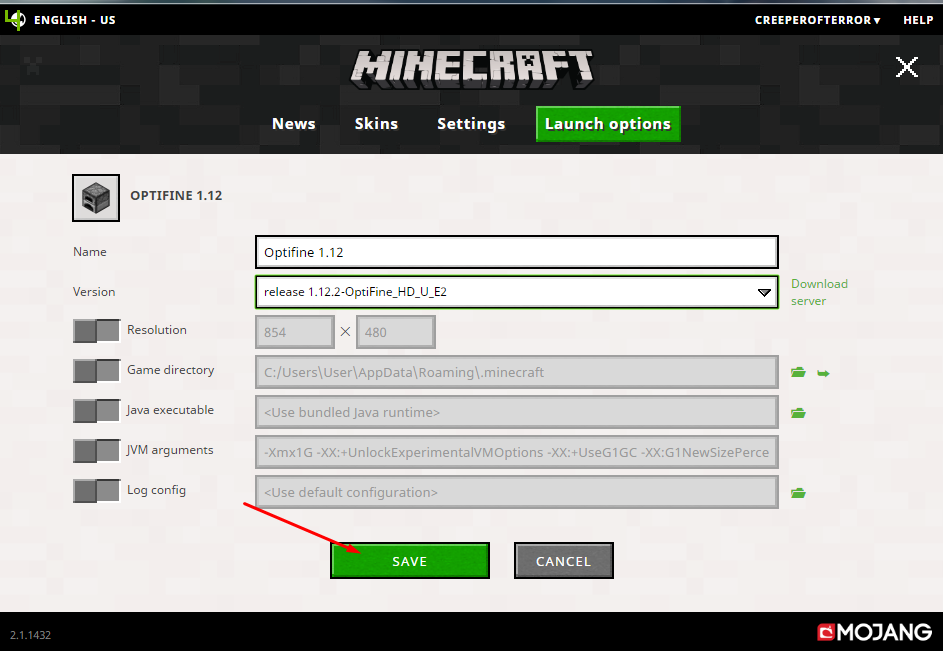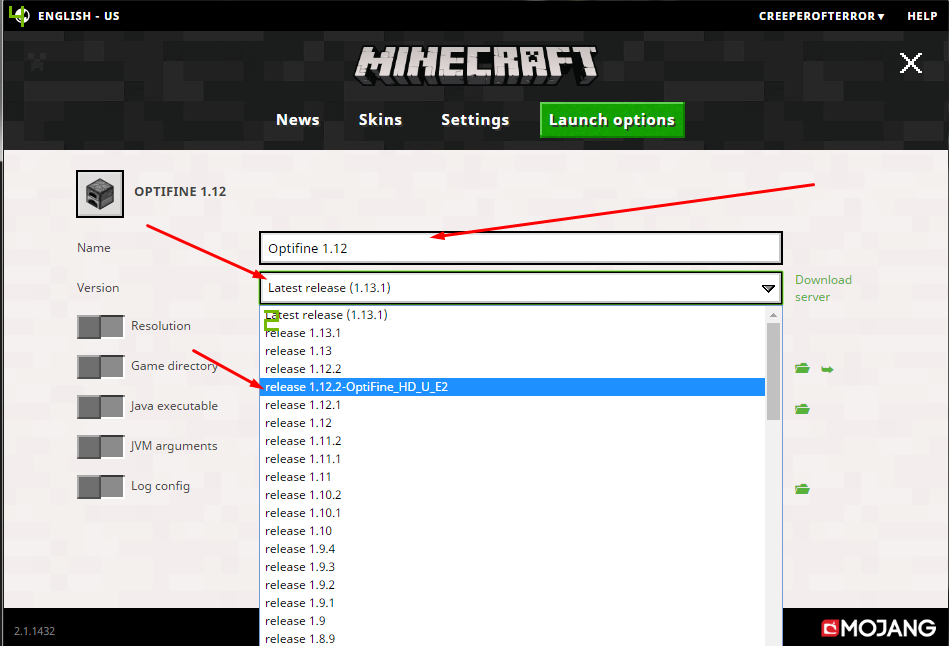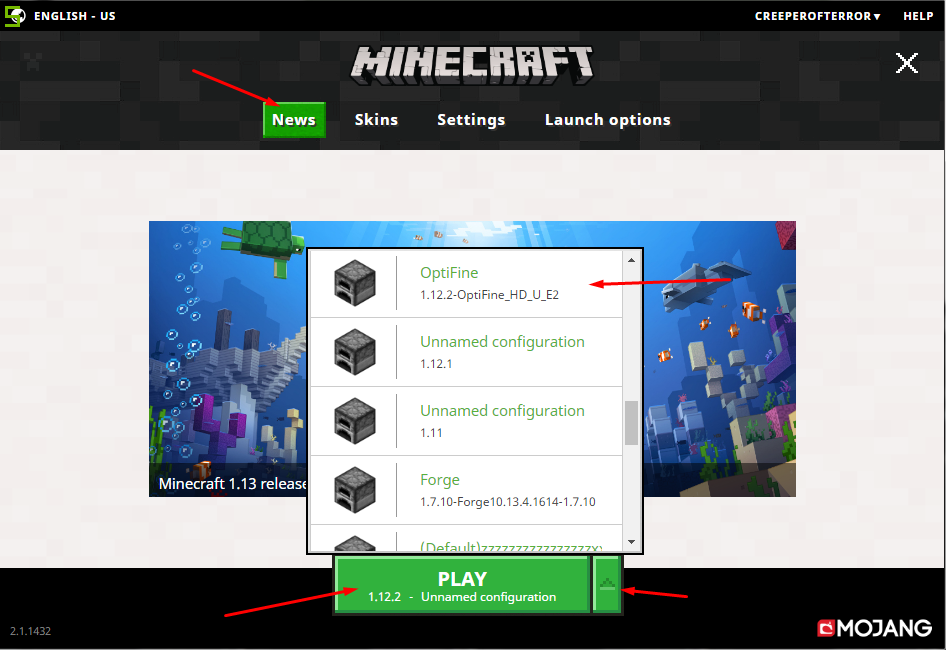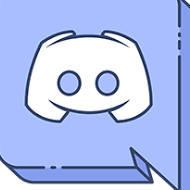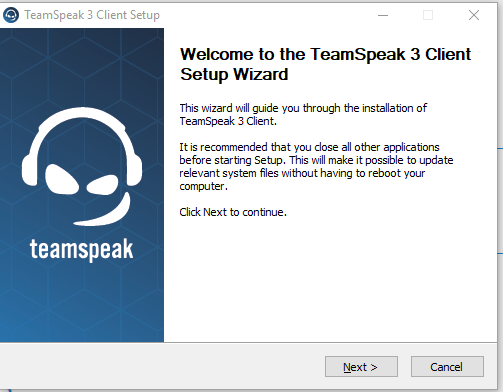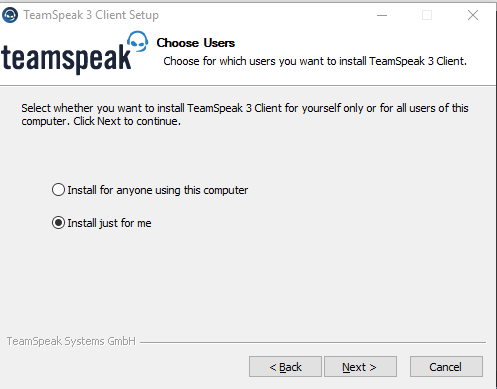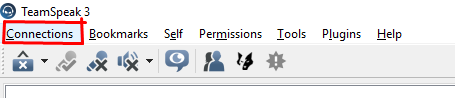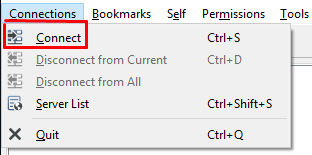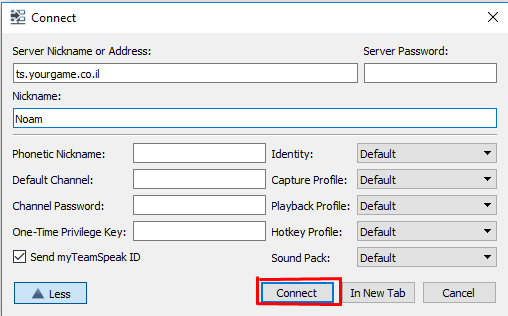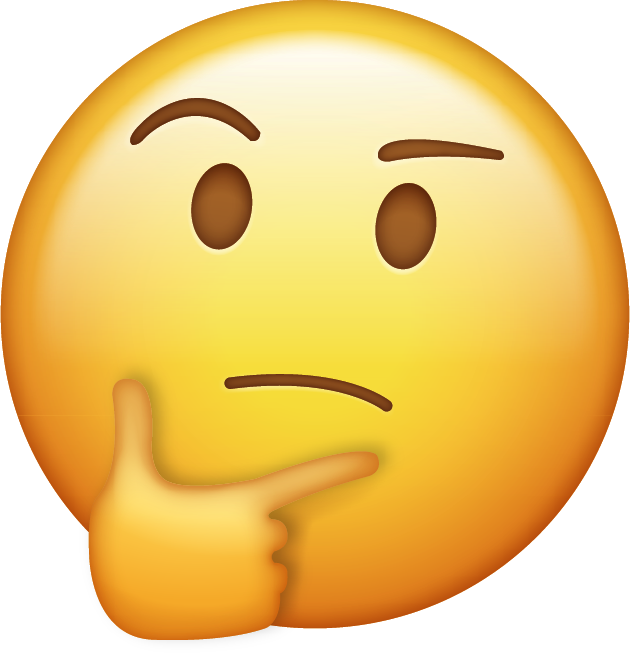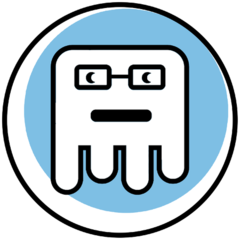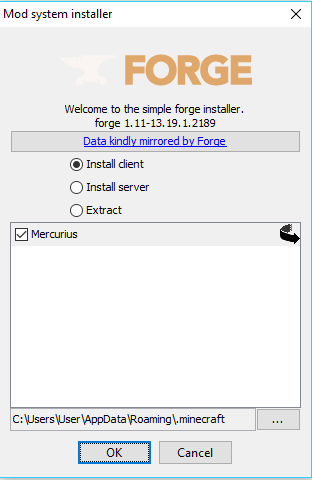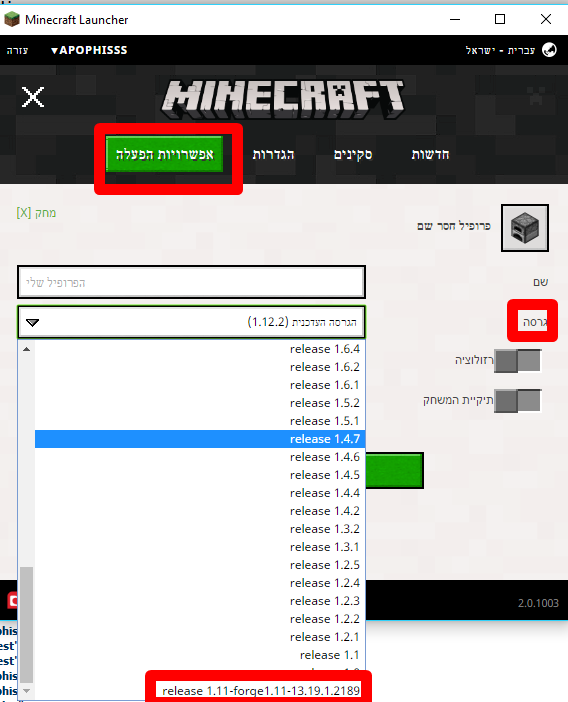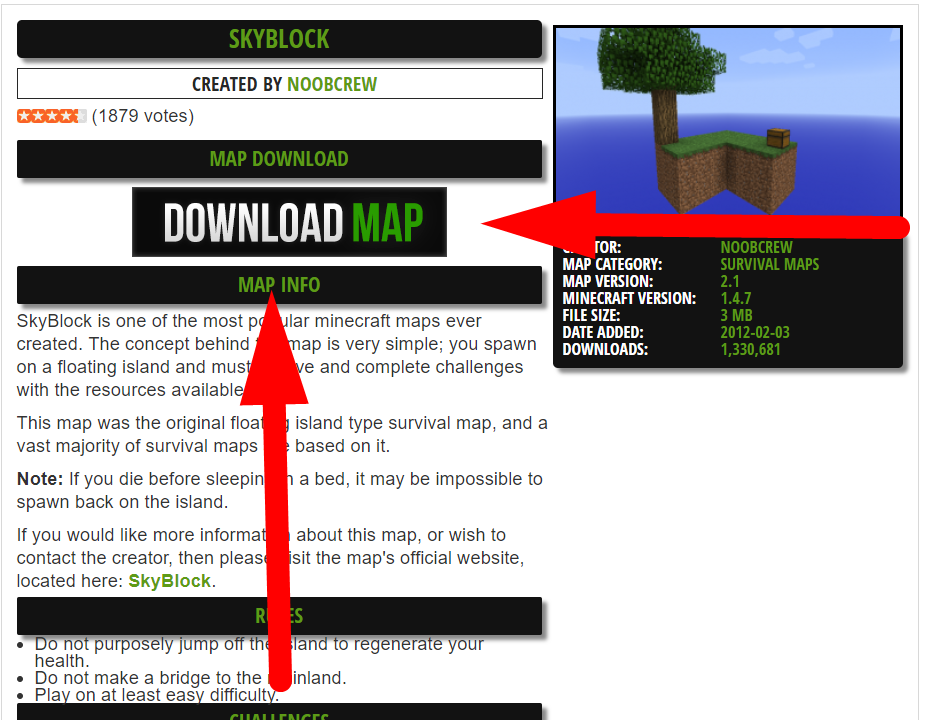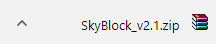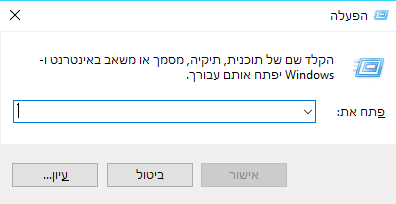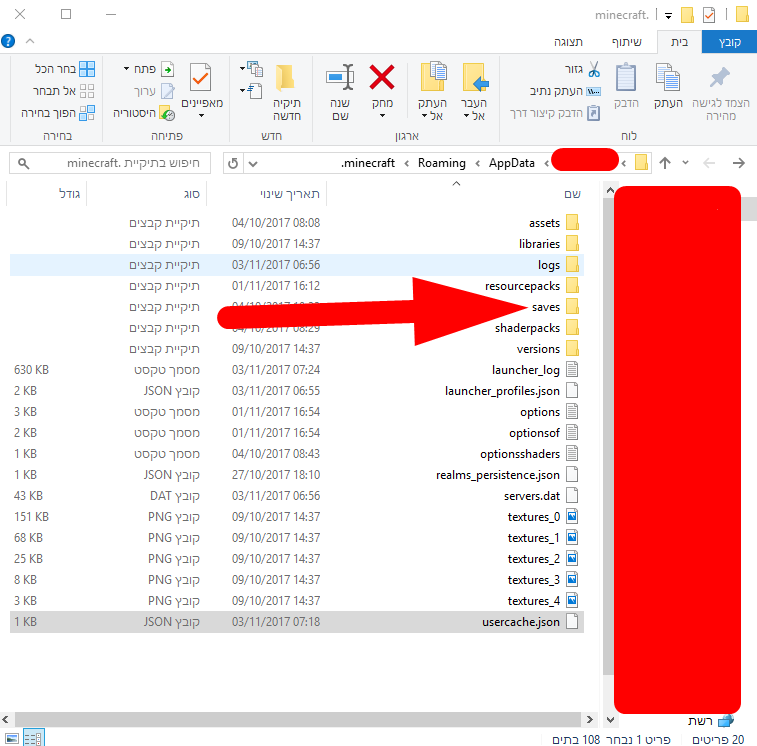חיפוש בפורום
מציג תוצאות עבור התגיות: 'להתקין'.
-
מה זה Optifine? אופטיפיין זה בעצם מוד, מוד שמעלה לך FPS, משפר ביצועים , נותן לך עוד הגדרות ב Video setting, ונותן לכם אפשרות לזום. איך להתקין Optifine? נכנסים לאתר הזה https://optifine.net/downloads מורידים את הגרסא שאתם רוצים. פותחים את הקובץ ויפתח לכם התקנה ותצטרכו ללחוץ על install לאחר שלחצתם על זה בעצם התקנתם את ה Optifine. אחרי שהתקנתם תכנסו ללאנצר שלכם ותלחצו על Launch Options ותלחצו על Add new. לאחר שלחצתם על Add new, אתם יכולים לשנות את השם של ה " פרופיל " ואתם תצטרכו לבחור את הגרסא שאתם רוצים. לאחר שבחרתם, לחצו save. אחרי ששמרתם, תבחרו את הגרסא ותלחצו Play. סוף :) תהנו ^_^
-
שלום לכולם, לאחרונה אני שם לב שהרבה לא יודעים כיצד להכנס לשרת ה-TS של הקהילה ובכללי כיצד להוריד טימספיק. במדריך זה, אסביר לכם כיצד לעשות זאת. צעד ראשון: עליכם לחפש "TeamSpeak" בגוגל צעד שני: ללחוץ על Downloads צעד שלישי: עליכם לבחור את ההורדה לפי סוג המחשב שלכם, אני אישית בחרתי ב Windows וב Clinet 64 Bit צעד רביעי: עליכם להכנס לקובץ שנפתח לכם ולאחר מכן זה יטען לכם ואז זה יציג לכם את המסך הבא צעד חמישי: עליכם ללחוץ Next עד שתגיעו למקום בו תצטרכו לאשר את התנאים של TS לאחר מכן יופיע לכם המסך הבא: צעד שישי: עליכם ללחוץ על Next עד שמגיע לכם למקום בו אתם צריכים ללחוץ Install ואז זה יוריד לכם את ה TS. צעד שביעי: עכשיו, עליכם להכנס לתוכנה TeamSpeak, לאחר שתכנסו יופיע לכם המסך הבא: צעד שמיני: עליכם ללחוץ על Connections צעד תשיעי: עליכם ללחוץ על Connect צעד עשירי: עליכם להעתיק את כל המידע לפי התמונה הבאה (רק את השם Noam להחליף בשם שאתם רוצים שיקראו לכם) ולאחר מכן ללחוץ על Connect זה כל המדריך, ככה תוכלו להתקין TS ולהכנס לשרת של הקהילה. מקווה שעזרתי לכם.
-
אז... בין המדריכים הכי מבוקשים ברחבי האינטרנט... איך מתקינים מודים? דבר ראשון צריך להתקין FORGE (לחצו על הקישור) צריך לבחור גרסה שעלייה תשחקו עם מודים אני בחרתי בגרסה 1.11. בחרו בצד השמאלי של העמוד את הגרסה ואז לחצו על Windows Installer. לאחר שזה יעביר אותכם לאתר פרסומות לחצו על SKIP וזה יוריד לכם קובץ, תפתחו אותו. אמור לפתוח לכם חלונית כזו (לחצו על OK) ( במידה ולא מפתח לכם כמו שמוצג בתמונה תלכו לתיקיית הורדת תעשו לחיצה ימנית על הקובץ ותעשו פתח באמצעות JAVA במידה ואין לכם JAVA לכו למדריך OPTIFINE יש שם תיאור מפורט על התקנת JAVA) אחרי כדקה זה אמור לכתוב לכם שההורדה הסתיימה ועכשיו אליכם להחליף לגרסה של FORGE ב מיינקראפט לאונצ'ר פתחו את המיינקראפט לאונצ'ר לכו ל: אפשרויות הפעלה -> צור חדש -> פתחו את האופציות לבחירה ליד ה"גרסה" ובחרו בגרסת FORGE שהתקנתם. החליפו בעמוד הראשי דרך החץ לגרסת הFORGE ופתחו את המשחק. סגרו אותו לאחר מכן. עכשיו אליכם לבחור מוד שתרצו להתקין הייתי ממליץ לעשות זאת דרך האתר MINECRAFT MODS (הקישור יפנה ישירות לחלק של הגרסות של 1.11 אך תוכלו להחליף זאת על ידי הסרגל העליון) בחרתי במוד UNCRAFTING TABLE שהוא בעצם עושה את ההפך מהקראפטינג טייבל ומחזיר דברים לצורתם הראשונית. תלחצו על המוד שבחרתם ותלחצו בתחתית דף המוד על DOWNLOAD. זה יפנה אותכם לאתר הורדות וזה יתחיל את ההורדה עליכם לשמור את ההורדה למרות שזה כתוב שזה מהווה איום למחשב (אל תדאגו זה לא עשה שום איום על מעל כ10M מחשבים) ,עכשיו עליכם לפתוח את התיקייה %appdata% עליכם ללחוץ על המקש של ווינדואס+R זה יפתח לכם חולנית ששמה "הפעלה" רשמו בתיבת הטקסט %appdata% ולחצו אישור. יפתח לכם תיקייה תראו בראש הרשימה של התיקייות את התיקייה ".minecraft" כנסו לזה ואז כנסו לתיקייה "Mods" גררו לשם מתוך הדפדפן את הקובץ של המוד. זהו! כנסו למיינקראפט מהגרסה של הפורג' והמודים שלכם יהיו שם! כנסו לסינגלפלייאר והחלו לשחק! צריכים עזרה? משהו מסובך? מוזמנים לשאול בתגובות! בברכה, צוות Play.YourGame.Co.il .
-
הרבה שחקנים מתחילים נתקלים בבעיה הזאת, איך מתקינים מפות במיינקראפט? בואו נתחיל במדריך! קודם כל צריך למצוא את המפה שאתם אוהבים ולהוריד אותה תוכלו להשתמש באתר הזה (MINECRAFT MAPS) יש שם מגוון ענק ומורחב של מפות במיינקראפט! תבחרו מפה שאתם אוהבים ותלחצו עלייה. אני בחרתי במפה הכי פופולארית סקיי בלוק אחרי שזה פותח לכם את העמוד של המפה תלחצו על הכפתור DOWNLOAD MAP לאחר מכן אם אתם בגוגל כרום אמור לקפוץ לכם הורדה שנראת כך: בשביל שהמחשב שלכם יזהה קבצי ZIP עליכם להוריד את התוכנה WINRAR (אם מישהו יסתבך עם זה שיכתוב בתגובות ואני אכין על זה מדריך) לאחר מכן תצרכו לפתוח תיקייה בשם %appdata% בשביל להגיע לשם תצטרכו לעשות את המקש של ווינדואס+R וזה יפתח לכם חלונית שנראת כך: תרשמו ליד "פתח את:" %appdata% ותלחצו על אישור זה אמור לפתוח לכם תיקייה שקוראים לה Roaming ושם תבחרו את התיקייה minecraft. תיכנסו לתיקיית saves תגררו לשם מתוך גוגל כרום (או מתוך תיקיית הורדות) את הקובץ שהורדתם תעשו לחיצה ימנית ותבחרו את "Extract Here" (לא יהיה ניתן לעשות את זה בלי התוכנה WINRAR) ,תמחקו את קובץ הZIP (נראה כמו ערמת ספרים) וזהו! אתם אמורים להישאר עם תיקייה שקוראים לה בשם המפה שבחרתם. במידה והמיינקראפט פתוח תסגרו אותו תפתחו מחדש תיכנסו לסינגלפלייר תמצאו את המפה שהורדתם תיכנסו ואז התקנתם לגמרי בעצמכם מפת מיינקראפט! שימו לב - תבדקו לאיזה גרסה המפה שהורדתם ותשחקו באותה גרסה, לכל פנייה משוב או בעיה יש לכתוב בתגובות. בברכה, צוות Play.YourGame.Co.il .